Cómo instalar Microsoft Teams Linux en Ubuntu y CentOS
Microsoft Teams es una plataforma de comunicación que se utiliza para chatear, llamar, reunirse y colaborar. Generalmente, la utilizan empresas y particulares que trabajan en proyectos. Microsoft Teams está disponible para los sistemas operativos macOS, Windows y Linux.
Teams para Linux ya está disponible como cliente oficial de Microsoft Teams para sistemas operativos basados en Linux. Actualmente, Microsoft Teams Linux es compatible con los sistemas operativos CentOS 8, RHEL 8, Ubuntu 16.04, Ubuntu 18.04, Ubuntu 20.04 y Fedora 32.
En este tutorial, te mostraremos cómo instalar Microsoft Teams Linux en los escritorios CentOS y Ubuntu.
Instalar Microsoft Teams Linux en CentOS 8
Por defecto, el paquete de Microsoft Teams Linux no está disponible en el repositorio por defecto de CentOS 8. Tendrás que descargar el paquete RPM para ello. Puedes descargarlo con el siguiente comando:
cd /tmp
wget https://packages.microsoft.com/yumrepos/ms-teams/teams-1.3.00.5153-1.x86_64.rpm
Una vez descargado el paquete, instala el paquete descargado con el siguiente comando:
dnf install teams-1.3.00.5153-1.x86_64.rpm
Una vez completada la instalación, puedes iniciarla como se muestra a continuación:
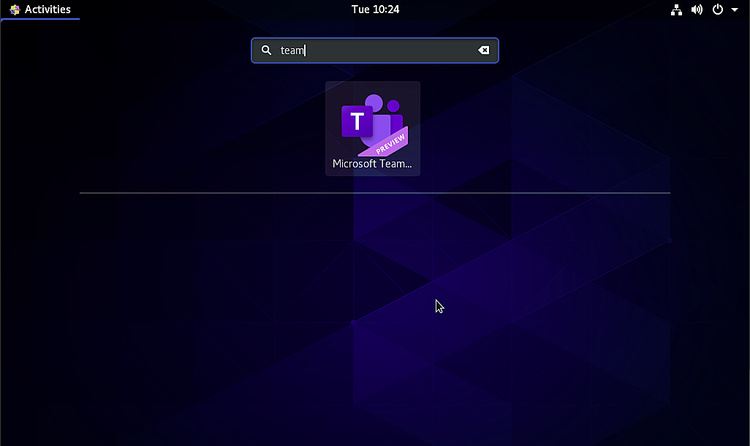
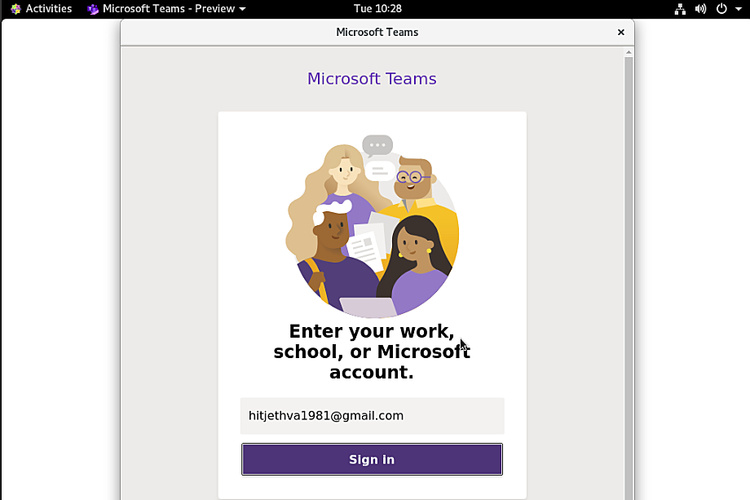
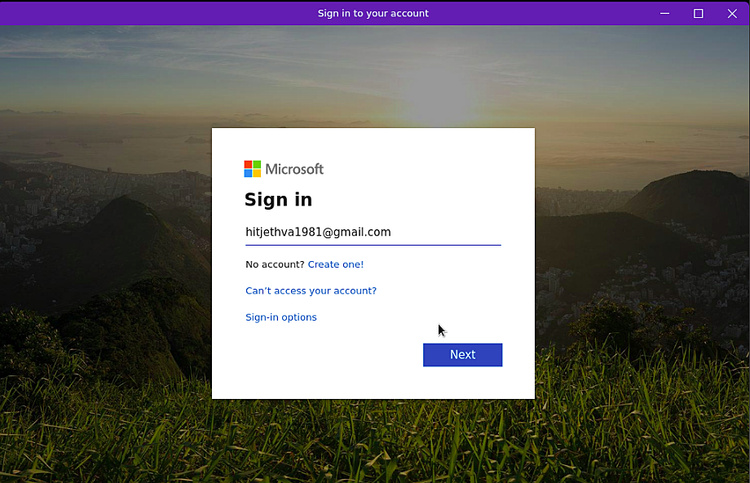
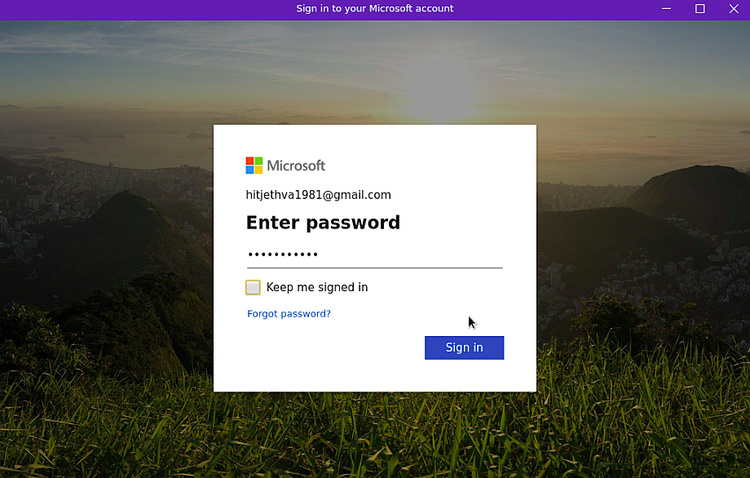
Ahora, proporciona el ID de correo electrónico y la contraseña que has utilizado para crear la cuenta de Microsoft y haz clic en el botón Iniciar sesión. Una vez que hayas iniciado la sesión, deberías ver la siguiente pantalla:

Selecciona tu equipo y haz clic en el botón Continuar. Deberías ver el panel de Microsoft Teams en la siguiente pantalla:
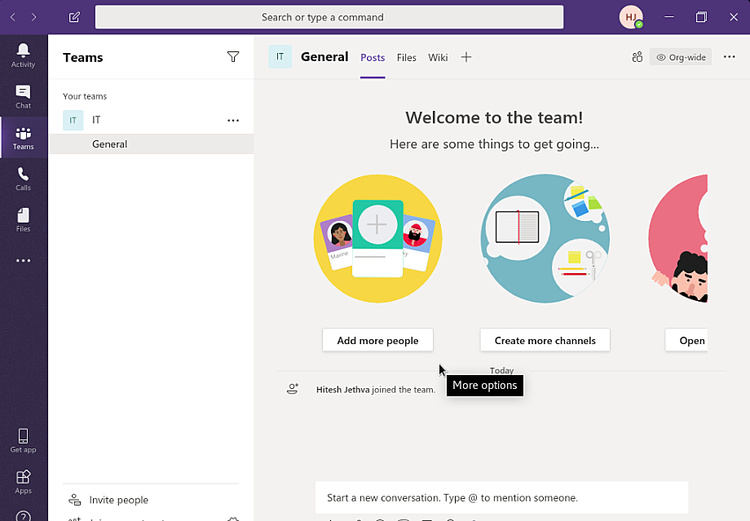
Desde aquí, puedes chatear, reunirte y llamar con otros usuarios.
Microsoft Teams Linux en Ubuntu 18.04 y Ubuntu 20.04
Por defecto, el paquete de Microsoft Teams no está disponible en el repositorio por defecto de Ubuntu. Tendrás que descargar el paquete de Debian desde su sitio web oficial.
Ejecuta el siguiente comando para descargar el paquete de Microsoft Teams:
cd /tmp
wget https://packages.microsoft.com/repos/ms-teams/pool/main/t/teams/teams_1.3.00.5153_amd64.deb
Una vez descargado el paquete, puedes instalarlo con el siguiente comando:
dpkg -i teams_1.3.00.5153_amd64.deb
Una vez completada la instalación, podrás ver la aplicación instalada en el dash de Unity como se muestra a continuación:
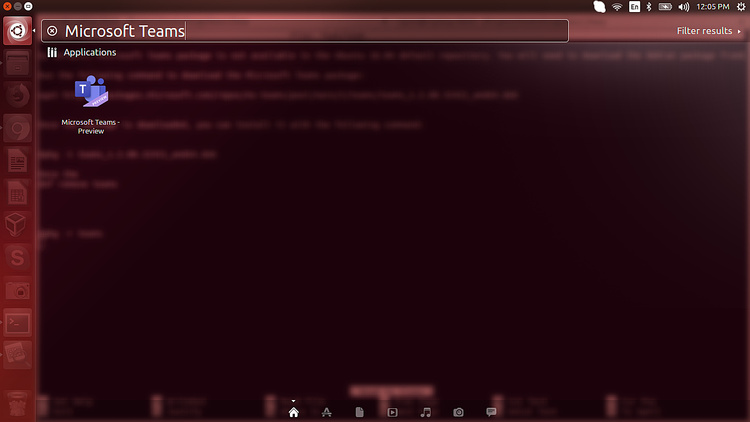
Eliminar Microsoft Teams
Para eliminar Microsoft Teams Linux de CentOS 8, ejecuta el siguiente comando:
dnf remove teams
Para eliminar Microsoft Teams Linux de Ubuntu 18.04, ejecuta el siguiente comando:
dpkg -r teams
¡Enhorabuena! Has instalado con éxito Microsoft Teams para Linux en CentOS 8 y Ubuntu 18.04 o 20.04. No dudes en preguntarme si tienes alguna duda.